LG M4716CCBA User Guide [es]
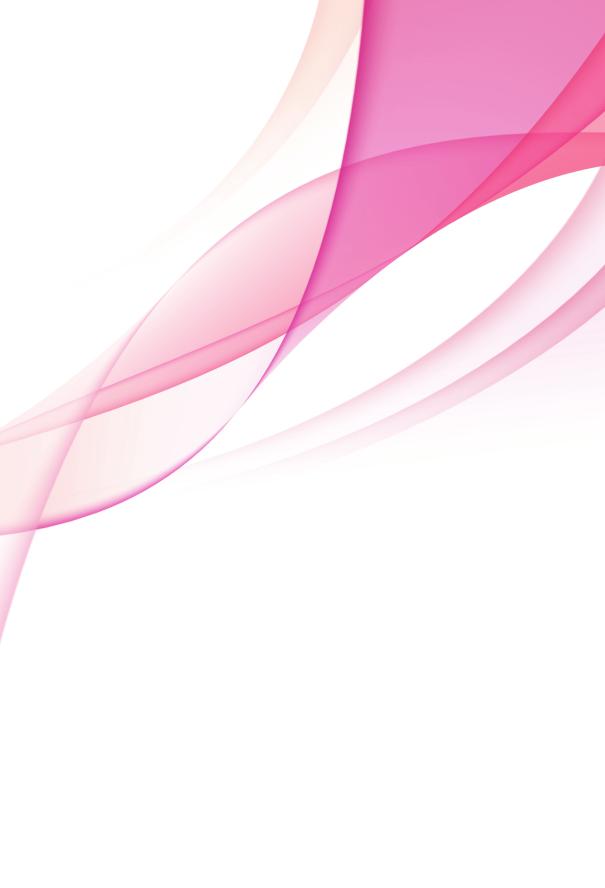
<![endif]>ESPAÑOL
MANUAL DEL USUARIO
MONITOR DE SEÑAL
Antes de utilizar el equipo, lea este manual con atención y consérvelo para consultarlo cuando lo necesite.
MODELOS DE MONITOR DE SEÑAL
M3204C
M4716C
www.lg.com

Índice |
|
Accesorios |
3 |
Instalar el soporte |
4 |
Conexión de los altavoces |
6 |
Para instalar Portrait |
7 |
Utilización del mando a distancia |
8 |
Nombres y funciones de las partes |
10 |
Conexión de dispositivos externos |
12 |
Conexión a un PC................................................................................................................ |
12 |
Al usar la red LAN................................................................................................................ |
14 |
Monitores de conexión en serie........................................................................................ |
15 |
Montaje en la pared, VESA FDMI....................................................................................... |
16 |
Colocación de cableado..................................................................................................... |
17 |
Entrada de vídeo.................................................................................................................. |
18 |
Entrada de componente(480i/480p/576i/576p/720p/1080i/1080p)................................................................. |
19 |
Entrada HDMI (480p/576p/720p/1080i/1080p).................................................................. |
20 |
Menú de usuario |
21 |
Opciones de ajuste de pantalla......................................................................................... |
21 |
Menú OSD............................................................................................................................. |
23 |
Cómo ajustar la pantalla OSD (menú de visualización en pantalla)............................ |
24 |
Cómo ajustar la pantalla automáticamente..................................................................... |
24 |
Ajuste de la función de imagen......................................................................................... |
25 |
Ajuste de la función de sonido.......................................................................................... |
31 |
Ajuste de la función de hora.............................................................................................. |
32 |
Selección de las opciónes.................................................................................................. |
33 |
Ajusta las opciones de mosaico....................................................................................... |
35 |
Ajusta las opciones de USB............................................................................................... |
37 |
Solución de problemas |
51 |
Especificaciones |
54 |
Control de varios productos |
A1 |
2
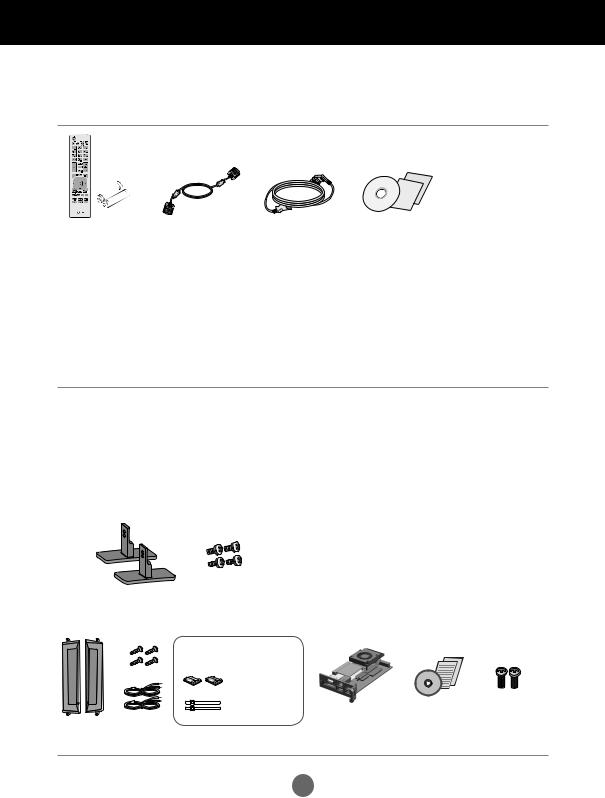
Accesorios
Accesorios
Gracias por su compra. Compruebe los productos y accesorios que se muestran a continuaciónTenga en cuenta que los accesorios puede parecer distintos a los que se muestran aquí.
Mando a |
Cable de señal |
Cable de |
CD-ROM / |
distancia / pilas |
D-Sub |
alimentación |
Tarjetas |
|
|
|
|
 Compras por separado
Compras por separado
Without prior notice, optional accessories are subject to change to improve the performance of the product, and new accessories may be added.
Los accesorios opcionales (comprados por separado) pueden variar en función del modelo.
Tenga en cuenta que los accesorios opcionales pueden parecer distintos a los que se muestran aquí.
Puede encontrar accesorios adicionales en la mayoría de tiendas de electrónica.
Kitdetapa de los orificios del soporte < Sólo M4716C >
Tapadelosorificiosdelsoporte |
Tornillos (2) |
Kit de soporte |
|
< M3204C > |
< M4716C > |
|
Soportes (2) |
Tornillos (4) |
Soportes (1) |
Tornillos (4) |
Organizador de |
Kit de altavoces |
|
Kit NC2000 |
|
cables (1) |
|
|
|
|
|||
|
|
Pinza sujetacables/Abrazadera |
|
|
|
|
|
Es posible que no |
|
|
|
|
|
estén disponibles |
|
|
|
|
|
en algunas zonas |
|
|
|
|
|
para algunos |
|
|
|
|
|
modelos. |
NC2000 |
CD-ROM / |
Tornillos (2) |
|
|
|
|||
Altavoces (2) |
Tornillos (4) / |
|
|
Tarjetas |
|
|
|
|
|
||
|
Cables (2) |
|
|
|
|
3
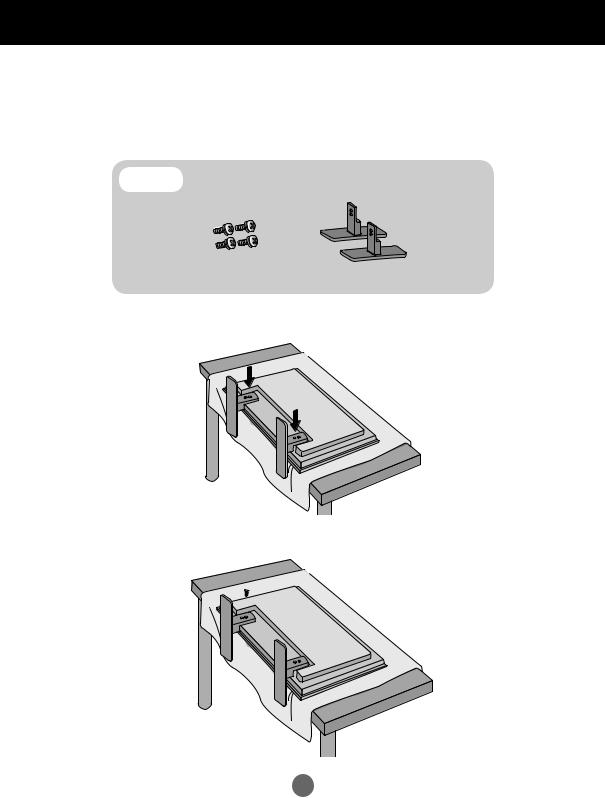
Instalar el soporte
- Sólo en algunos modelos.
< M3204C >
1. Sacar las partes del soporte de la caja y proceder a su montaje como semuestra en el dibujo.
Parts |
First, check if the following parts are all present. |
Screws (4) |
Stand (2) |
2. Coloque un paño suave en la mesa y sitúe el producto con la pantalla haciaabajo. Instale el soporte como se muestra en el siguiente dibujo.
3. Utilice los tornillos para fijar el soporte a la parte posterior del producto,como se muestra en el esquema.
4

Instalar el soporte
-Sólo en algunos modelos.
<M4716C >
1. Sacar las partes del soporte de la caja y proceder a su montaje como semuestra en el dibujo.
Parts |
First, check if the following parts are all present. |
Tornillos (4) |
Soportes (1) |
Organizador de cables (1) |
2. Coloque un paño suave en la mesa y sitúe el producto con la pantalla haciaabajo. Instale el soporte como se muestra en el siguiente dibujo.
3. Utilice los tornillos para fijar el soporte a la parte posterior del producto,como se muestra en el esquema.
5
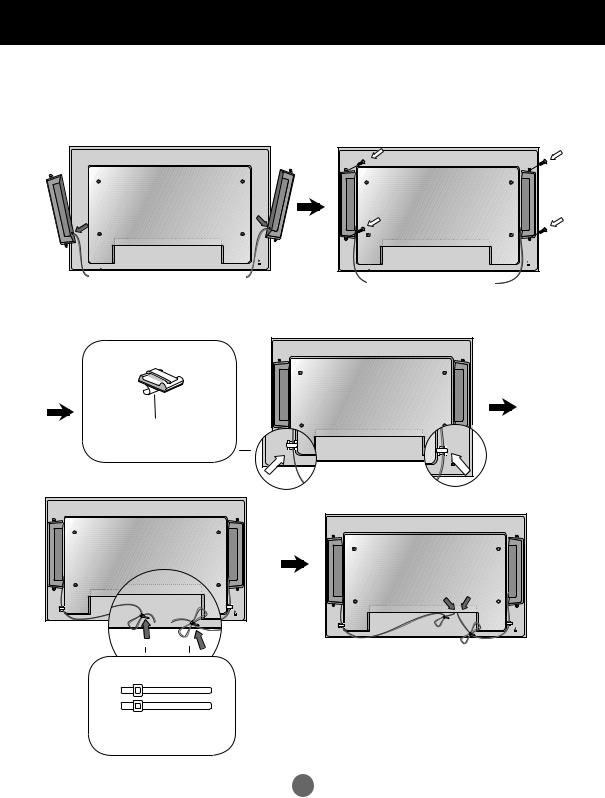
Conexión de los altavoces
- Sólo en algunos modelos.
Una vez haya instalado el altavoz en el aparato mediante los tornillos, tal y comose indica en el dibujo, conecte el cable del altavoz.
Tras instalar sus altavoces, utilice los soportes y los sujetacables para ordenar los cables.
Soporte para cable
Retire el papel.
* Esta característica no está disponibleen todos los modelos.
Sujetacables
*Esta característica no está disponibleen todos los modelos.
Aspecto del monitor con los altavoces instalados.
* Conecte el terminal de entrada siguiendoel código de colores adecuado.
6

Para instalar Portrait
- Sólo en algunos modelos
"Al instalar Portrait, gírelo en sentido a las agujas del reloj sobre suparte frontal."
Nota |
< Sólo M4716C > |
|
• Cuando utilice el soporte de montaje en pared o el modo de escena de retrato, la apertura puede |
|
quedar cubierta por la tapa de los orificios del soporte. |
|
|
|
|
7

Utilización del mando a distancia
 Nombre de los botones del mando a distancia
Nombre de los botones del mando a distancia
1 |
POWER |
|
|
|
|
|
|
|
|
2 |
MONITOR ENERGY INPUT |
|
||
ON |
OFF |
|
|
|
|
|
SAVING |
|
|
|
. , ! |
ABC |
DEF |
|
3 |
GHI |
JKL |
MNO |
|
|
PQRS |
TUV |
WXYZ |
|
4 |
1/a/A |
- * # |
CLEAR |
|
5 |
|
MARK |
|
|
|
ARC |
|
|
|
6 |
|
|
BRIGHT |
P |
|
PSM |
A |
||
|
NESS |
G |
||
7 |
|
|
|
E |
|
MUTE |
|
|
|
|
|
|
|
|
8 |
MENU |
AUTO |
S.MENU |
|
|
|
|
|
|
9 |
|
OK |
|
|
10 |
|
|
|
|
11 |
BACK |
TILE |
EXIT |
|
|
|
|||
12 |
ID |
|
|
|
ON |
OFF |
|
|
|
13
1Botones On / Off (Encendido/Apagado)
-Enciende la Monitor desde el modo de espera o la apaga para pasar al modo de espera.
2Botón On / Off (Encendido/Apagado) del monitor
-Apaga el monitor y lo vuelve a encender.
3Botones numéricos y alfabéticos
-Permiten introducir números y letras.
4Botón 1/a/A
-Cambia entre números y letras. (solo entrada SuperSign)
5Botón de volumen arriba/abajo
-Ajusta el volumen.
6Botón PSM
-Selecciona el estado de la imagen.
7Botón MUTE (Silencio)
-Activa y desactiva el sonido.
8Botón MENU (Menú)
-Selecciona un menú.
-Borra toda la información mostrada en pantalla y vuelve a la visualización de Monitor desde cualquier menú.
9Botones Arriba/Abajo/Izquierda/Derecha
-Permiten desplazarse por los menús en pantalla y ajustar la configuración del sistema según sus preferencias.
10Botón OK (Aceptar)
-Acepta la selección o muestra el modo actual.
11Botón BACK (Atrás)
-Permite al usuario volver un paso en una aplicación interactiva.
12Botones ID ON/OFF (Encendido/Apagado)
-Cuando el número del ID de entrada coincida con el de ID de modo, podrá controlar el monitor que desee en multivisión
13Botones de control de menú USB
-Controlan el menú USB (listas de fotos, música y películas).
8

Utilización del mando a distancia
POWER |
|
|
|
14 |
|
|
|
|
|
MONITOR ENERGY INPUT |
|
15 |
||
ON |
OFF |
|
|
|
|
|
|
||
|
SAVING |
|
|
|
. , ! |
ABC |
DEF |
|
|
GHI |
JKL |
MNO |
|
|
PQRS |
TUV |
WXYZ |
|
16 |
1/a/A |
- * # |
CLEAR |
|
|
|
17 |
|||
|
MARK |
|
|
|
|
|
|
|
|
|
ARC |
|
|
18 |
|
|
BRIGHT |
P |
|
|
PSM |
|
||
|
A |
|
||
|
|
NESS |
G |
|
|
|
|
E |
|
|
MUTE |
|
|
19 |
|
|
|
|
|
MENU |
AUTO |
S.MENU |
|
20 |
|
|
|||
|
OK |
|
|
|
BACK |
TILE |
EXIT |
|
21 |
|
22 |
|||
ID |
|
|
|
|
ON |
OFF |
|
|
|
14Botón Energy Saving (Ahorro de energía)
- Ajusta el modo de ahorro de energía de la Monitor.
15Botón INPUT (Selección de entrada)
Al pulsar el botón una vez, aparecerá la siguiente ventana de señal de entrada. Seleccione el tipo de señal deseado con el botón < >.
Lista de entrada
|
|
|
|
|
|
|
|
|
|
|
|
|
|
|
|
|
|
|
|
|
|
|
|
AV |
Component |
RGB |
HDMI/DVI |
SuperSign |
|||
16Botón Clear (Borrar)
-Elimina los números y letras que haya introducido. (solo entrada SuperSign)
17Botón ARC (control de formato)
-Selecciona el formato
18Tecla Brillo (Luminosidad)
-Ajuste la luminosidad con los botones arriba y abajo del mando a distancia.
-En modo USB, el menú OSD tiene la función de página para moverse al siguiente archivo de la lista.
19Botón AUTO
-Ajusta automáticamente la posición de la imagen y minimiza su inestabilidad (solo entrada RGB).
20Botón S.MENU (tecla de menú SuperSign)
-Selecciona el menú en pantalla de SuperSign. (solo entrada SuperSign)
21Botón EXIT (Salir)
Borra toda la información mostrada en pantalla y vuelve a la visualización de monitor desde cualquier menú.
22Botón TILE (Mosaico)
-Selecciona el modo mosaico
 Inserción de las pilas en el mando a distancia.
Inserción de las pilas en el mando a distancia.
1.Quite la tapa del compartimento de las pilas.
2.Inserte las pilas con la orientación de polaridadcorrecta ( + / - ).
3. Cierre la tapa del compartimento de las pilas.
4. Para retirar las baterías, realice el proceso de instalación en orden inverso.
• Deshágase de las pilas tirándolas a un contenedor dereciclaje de pilas para evitar la contaminación delmedio ambiente
9

Nombres y funciones de las partes
* La imagen del producto mostrada en este manual puede no coincidir con la imagen real.
 Vista posterior < M3204C >
Vista posterior < M3204C >
1 |
2 |
3 |
4 |
5 |
6 |
7 |
8 |
1Conector de alimentación conecte el cable de alimentación
2Puertos serie RS-232C
3Entradas de señal PC
HDMI admite la entrada de alta definición y la protección de contenido digital de elevadoancho de banda (HDCP). Algunos dispositivos deben utilizar el modo HDCP para visualizarseñales de alta definición.
4Toma de sonido PC
conecte el cable de audio a la toma *LINE OUT de la tarjeta de sonido del PC.
5Puertos Component, AV
6Puerto USB
7Puertos LAN
8Puertos de altavoz
*LINE OUT
Terminal utilizado para realizar la conexión al altavoz mediante un amplificador incorporado (Amp). Asegúrese de haber verificado el terminal de conexión de la tarjeta de sonido del PC antes de realizar la conexión. Si la salida de audio de la tarjeta de sonido sólo tiene una toma de salida de altavoces (Speaker Out), reduzca el volumen del PC.
Si la salida de la tarjeta de sonido del PC admite tomas de salida de altavoces (Speaker Out) y de línea de salida(Line Out), conviértala a línea de salida mediante el conversor de la tarjeta del programa (consulte el manual de usuario de la tarjeta de sonido).
10

Nombres y funciones de las partes
* La imagen del producto mostrada en este manual puede no coincidir con la imagen real.
 Vista posterior < M4716C >
Vista posterior < M4716C >
1 |
2 |
3 |
4 |
5 |
6 |
7 |
8 |
1Conector de alimentación conecte el cable de alimentación
2Puertos serie RS-232C
3Entradas de señal PC
HDMI admite la entrada de alta definición y la protección de contenido digital de elevadoancho de banda (HDCP). Algunos dispositivos deben utilizar el modo HDCP para visualizarseñales de alta definición.
4Toma de sonido PC
conecte el cable de audio a la toma *LINE OUT de la tarjeta de sonido del PC.
5Puertos Component, AV
6Puerto USB
7Puertos LAN
8Puertos de altavoz
*LINE OUT
Terminal utilizado para realizar la conexión al altavoz mediante un amplificador incorporado (Amp). Asegúrese de haber verificado el terminal de conexión de la tarjeta de sonido del PC antes de realizar la conexión. Si la salida de audio de la tarjeta de sonido sólo tiene una toma de salida de altavoces (Speaker Out), reduzca el volumen del PC.
Si la salida de la tarjeta de sonido del PC admite tomas de salida de altavoces (Speaker Out) y de línea de salida(Line Out), conviértala a línea de salida mediante el conversor de la tarjeta del programa (consulte el manual de usuario de la tarjeta de sonido).
11

Conexión de dispositivos externos
 Conexión a un PC
Conexión a un PC
1En primer lugar, compruebe que el ordenador, el producto y todos los periféricos están apagados. A continuación, conecte el cable de entrada de señal.
A.Cuando se realiza la conexión con un cable de entrada de señal D-Sub.
B. Cuando se realiza la conexión con el cable de entrada de señal HDMI-DVI.(no incluido)
*Cuando se utilice HDMI PC, podría producirse un problema de compatibilidad.
A.
PC
Parte trasera del equipo.
PC/MAC
MAC 
B.
Parte trasera del equipo.
Adaptador para Macintosh (no incluido)
Existen adaptadores no compatibles en el mercado: utilice únicamente unadaptador estándar para Macintosh. (Sistema de señales distinto)
(no incluido)
PC
*El usuario debe utilizar cables de interfaz de señal blindados (cable D-sub de 15 pines, cable HDMI-DVI) connúcleos de ferrita para mantener la conformidad con el estándar del producto .
2 Conecte el cable de audio.
Parte trasera del equipo. |
(no incluido) |
|
PC |
||
|
3 Panel posterior del producto .
< M3204C >
< M4716C >
Parte trasera del equipo.
12

Conexión de dispositivos externos
4 1. Encienda el aparato pulsando el botón de encendido del producto.
< M3204C > |
< M4716C > |
|
|
|
|
|
|
|
|
|
|
|
|
|
|
|
|
|
|
Botón Encendido/Apagado |
Botón Encendido/Apagado |
||||
2. Encienda el PC.
5Seleccione una señal de entrada.
Pulse el botón INPUT del mando a distancia para seleccionar la señal de entrada.
INPUT → → OK
→ OK
O bien, pulse el botón INPUT situado en la parte delantera del producto
INPUT → ◄ ► → AUTO/SET
A. Cuando se realiza la conexión con un cable de entrada de señal D-Sub.
• Seleccione RGB PC: señal analógica D-Sub de 15 patillas.
Lista de entrada
|
|
|
|
|
|
|
|
|
|
|
|
|
|
|
|
|
|
|
|
|
|
|
|
AV |
Component |
RGB |
HDMI/DVI |
SuperSign |
|||
|
|
|
|
|
|
|
|
B. Conexión con un cable de entrada de señal HDMI-DVI y el cable de señal HDMI.
• Seleccione HDMI/DVI : señal digital DVI o señal digital HDMI.
Lista de entrada
AV Component RGB HDMI/DVI SuperSign
|
• Cómo realizar la conexión a dos ordenadores. |
|
Nota |
Conecte los cables de señal (HDMI-DVI y D-Sub) al ordenador. |
|
Pulse el botón Signalquelle del mando a distancia para seleccionar el ordenador que |
||
|
||
|
quiere utilizar |
|
|
.• Realice la conexión directa a una toma de puesta a tierra o a una regleta (provista |
|
|
de tresclavijas de conexión). |
|
|
13

Conexión de dispositivos externos
 Al usar la red LAN
Al usar la red LAN
1 Conecte el cable LAN como se muestra en la figura siguiente.
A. Conecte el PC al monitor directamente. |
B. Usar el router (conmutador) |
LAN
LAN
Conmutador
|
|
|
|
|
|
|
|
|
|
|
|
|
|
|
|
|
|
|
|
|
|
|
|
|
|
|
|
|
|
|
|
|
|
|
|
|
|
|
|
|
|
|
|
|
|
|
|
|
|
|
|
|
|
|
|
|
|
|
|
|
|
|
|
|
|
|
|
|
|
|
|
|
|
|
|
|
|
|
|
|
|
|
|
|
|
|
|
|
|
|
|
|
|
|
|
|
|
|
|
|
|
|
|
|
|
|
|
|
|
|
|
|
|
|
|
|
|
|
|
|
|
|
|
|
|
|
|
|
|
|
|
|
|
|
|
|
|
|
|
|
|
|
|
|
|
|
|
|
|
|
|
|
|
|
|
|
|
|
|
|
|
|
|
|
|
|
|
|
|
|
|
|
|
|
|
|
|
|
|
|
|
|
|
|
|
|
|
|
|
|
|
|
|
|
|
|
|
|
|
|
|
|
|
|
|
|
|
|
|
|
|
|
|
|
|
|
|
|
|
|
|
|
|
|
|
|
|
|
|
|
|
|
|
|
|
|
|
|
|
|
|
|
|
|
|
Producto |
|
|
|
|
|
|
|
PC |
|||||
Producto |
PC |
|
|
|
|
|
|
|
|
|
|
|
|
||||||||||||
C. Using the Internet.
LAN
Network
|
|
|
|
|
|
|
|
|
|
|
|
|
|
|
|
|
|
|
|
|
|
|
|
|
|
|
|
|
|
|
|
|
|
|
|
|
|
|
|
|
|
|
|
|
|
|
|
|
|
|
|
|
|
|
|
|
|
|
|
|
|
|
|
|
|
|
|
|
|
|
|
|
|
|
|
|
|
|
|
|
|
|
|
|
|
|
|
|
|
|
|
|
|
|
|
|
|
|
|
|
|
|
|
|
|
|
|
|
|
|
|
|
|
|
|
|
|
|
|
|
|
|
|
|
|
|
|
Producto |
|
|
|
|
|
|
PC |
|
|
||||||
2Connect the LAN cable and install the eZ-Net Manager program on the CD-ROM.
For more information about the program, please refer to eZ-Net Guide in the enclosed CD-ROM.
Nota • Utilizar una red LAN establece la comunicación entre el PC y el monitor y permite usar los menus
OSD delPC al igual que los del monitor.
14

Conexión de dispositivos externos
 Monitores de conexión en serie
Monitores de conexión en serie
A. Con entrada RGB
Para utilizar distintos productos conectados entre sí
Conecte un extremo del cable de entrada de señal (cable de señal D-Sub de 15 patillas) alconector
RGB OUT(Salida RGB) del producto 1y conecte el otro extremo al conector RGBIN de los otros productos.
Cable de señal D-Sub de 15 patillas
PC
Equipo 1
B. Con entrada AV
Cable de
audio |
(no incluido) |
Video |
Cable BNC (no incluido)
Equipo 1
|
|
|
|
|
|
|
|
|
|
|
|
|
|
|
|
|
|
|
|
|
|
|
|
Equipo 2 |
Equipo 3 |
|
Equipo 4 |
||||||||||||||||||
|
|
|
|
|
|
|
|
|
|
|
|
|
|
|
|
|
|
|
|
|
|
|
|
|
|
|
|
|
|
|
|
|
|
|
|
|
|
|
|
|
|
|
|
|
|
|
|
|
|
|
|
|
|
|
|
|
|
|
|
|
|
|
|
|
|
|
|
|
|
|
|
|
|
|
|
|
|
|
|
|
|
|
|
|
|
|
|
|
|
|
|
|
|
|
|
|
|
|
|
|
|
|
|
|
|
|
|
|
|
|
|
|
|
|
|
|
|
|
|
|
|
|
|
|
|
|
|
|
|
|
|
|
|
|
|
|
|
|
|
|
|
|
|
|
|
|
|
|
|
|
|
|
|
|
|
|
|
|
|
|
|
|
|
|
|
|
|
|
|
|
|
|
|
|
|
|
|
|
|
|
|
|
|
Equipo 2 |
Equipo 3 |
Nota |
• El número de monitores que pueden conectarse a una salida puede variar en fun- |
|
ción del estado de la señal y de la pérdida de esta a causa de los cables. Si el |
|
estado de la señal es bueno y no hay pérdidas, es posible conectar un máximo de |
|
9 monitores. Si desea conectar un número superior, le recomendamos el uso de un |
|
distribuidor. |
|
|
15

Conexión de dispositivos externos
 Montaje en la pared, VESA FDMI
Montaje en la pared, VESA FDMI
Este producto admite un interfaz de montaje compatible con VESA FDMI.Estos soportes sevenden por separado, al no ser suministrados por LG. Paramás información consulte las instrucciones que se adjuntan con la pieza demontaje.
< M3204C > |
< M4716C > |
Ranura de seguridad Kensington
El equipo está provisto de un conector parael sistema de seguridad Kensington, situadoen el panel trasero.
El cable y el candado sefacilitan por separado, ya que su venta noestá vinculada a LG. Para informaciónadicional, visite: http://www.kensington. com,la página Web de Kensington.
Nota • Hay un interruptor en la parte inferior de la zona posterior. Puede activarlo antes de conectar un código de potencia para facilitar el uso.
16

Conexión de dispositivos externos
 Colocación de cableado
Colocación de cableado
- Sólo en algunos modelos.
<Sólo M4716C >
1.Organice los cables en el centro, tal como se indica en la siguiente figura.
2. Ajuste la guía de cable a la parte trasera para facilitar la colocación del cableado.
Retire la guía de cable.

 Organizador
Organizador
de cables
Sostenga el sujetacables con las dos manos y tire hacia abajo.
 Nota • No utilice el organizador de cables como asa del producto.
Nota • No utilice el organizador de cables como asa del producto.
17

Conexión de dispositivos externos
 Entrada de vídeo
Entrada de vídeo
1Conecte el cable de vídeo tal como se muestra en la siguiente figura y, acontinuación, conecte el cable de alimentación (consulte la página 12).
Al realizar la conexión con uncable BNC.
• Conecte el terminal de entradasiguiendo el código de coloresadecuado.
Producto
Cable BNC |
|
|
|
Cable de audio |
||
|
|
|
||||
|
||||||
(no incluido) |
|
(no incluido) |
||||
|
|
|
|
|
|
|
|
|
|
|
|
|
|
|
|
|
|
|
|
|
|
|
|
|
|
|
|
Receptor de VCR/DVD
2Seleccione una señal de entrada.
Pulse el botón INPUT del mando a distancia para seleccionar la señal de entrada.
INPUT → → OK
→ OK
O bien, pulse el botón INPUT situado en la parte delantera del producto
INPUT → ◄ ► → AUTO/SET
Al conectar mediante un cable BNC.
•Seleccionar AV.
Lista de entrada
|
|
|
|
|
|
|
|
|
|
|
|
|
|
|
|
|
|
|
|
|
|
|
|
AV |
Component |
RGB |
HDMI/DVI |
SuperSign |
|||
18
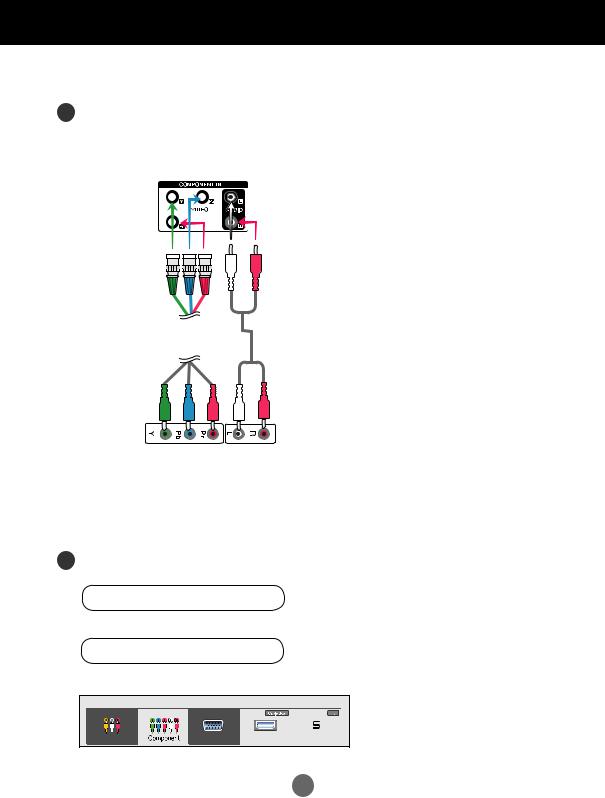
Conexión de dispositivos externos
 Entrada de componente(480i/480p/576i/576p/720p/1080i/1080p)
Entrada de componente(480i/480p/576i/576p/720p/1080i/1080p)
•1080p sólo disponible en el modelo M4716C.
1Conecte el cable de vídeo/audio tal como se muestra en la siguiente figura y, acontinuación, conecte el cable de alimentación (consulte la página 12).
•Conecte el terminal de entrada siguiendo el código de colores adecuado.
Producto
|
|
|
|
|
|
|
|
|
|
Cable BNC |
|
|
|
Cable de audio |
|||||
|
|
|
|||||||
(no incluido) |
|
|
|
(no incluido) |
|||||
|
|
|
|
|
|
|
|
|
|
|
|
|
|
|
|
|
|
|
|
|
|
|
|
|
|
|
|
|
|
Receptor de HDTV
Nota:
-Es posible que algunos dispositivos necesiten HDCP para visualizar señales dealta definición.
-El componente no admite HDCP.
2Seleccione una señal de entrada.
Pulse el botón INPUT del mando a distancia para seleccionar la señal de entrada.
INPUT → → OK
→ OK
O bien, pulse el botón INPUT situado en la parte delantera del producto
INPUT → ◄ ► → AUTO/SET
• Seleccione Component .
Lista de entrada
|
|
|
|
|
|
|
|
|
|
|
|
|
|
|
|
|
|
|
|
|
|
|
|
AV |
Component |
RGB |
HDMI/DVI |
SuperSign |
|||
|
|
|
|
|
|
|
|
19
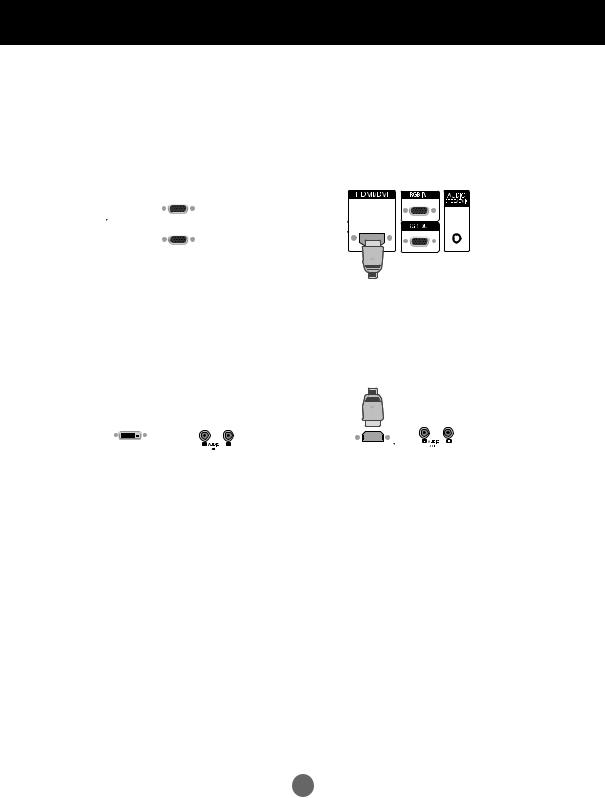
Conexión de dispositivos externos
 Entrada HDMI (480p/576p/720p/1080i/1080p)
Entrada HDMI (480p/576p/720p/1080i/1080p)
-HDMI admite una entrada de alta definición y protección de contenido digital de elevado anchode banda (HDCP). Algunos dispositivos deben utilizar HDCP para visualizar se-
ñales de altadefinición.
1Conecte el cable de vídeo/audio tal como se muestra en la siguiente figura y, acontinuación, conecte el cable de alimentación (consulte la página 12).
|
|
|
Producto |
|
|
|
Producto |
|
|
|
|
|
|
|
|
Cable de señal |
|
Cable de |
|
|
|
|
|
|
||
HDMI-DVI |
|
audio RCA |
|
|
|
|
Cable de señal HDMI |
|||
(no incluido) |
|
(no incluido) |
|
|
|
|
||||
|
|
|
|
|
(no incluido) |
|||||
|
|
|
|
|
|
|
|
|
|
|
|
|
|
|
|
|
|
|
|
|
|
|
|
|
|
|
|
|
|
|
|
|
|
|
|
|
|
|
|
|
|
|
|
|
|
|
|
|
|
|
|
|
|
|
VCR/DVD/Caja receptora |
VCR/DVD/Caja receptora |
Nota: no se admite Dolby Digital.
2Seleccione una señal de entrada.
Pulse el botón INPUT del mando a distancia para seleccionar la señal de entrada.
INPUT → → OK
→ OK
O, pulse el botón INPUT en la parte trasera del Producto.
INPUT → ◄ ► → AUTO/SET
Conexión con un cable de entrada de señal HDMI-DVI.
Conexión con un cable de entrada de señal HDMI.
•Seleccione HDMI/DVI.
Lista de entrada
|
|
|
|
|
|
|
|
|
|
|
|
|
|
|
|
|
|
|
|
|
|
|
|
AV |
Component |
RGB |
HDMI/DVI |
SuperSign |
|||
|
|
|
|
|
|
|
|
20
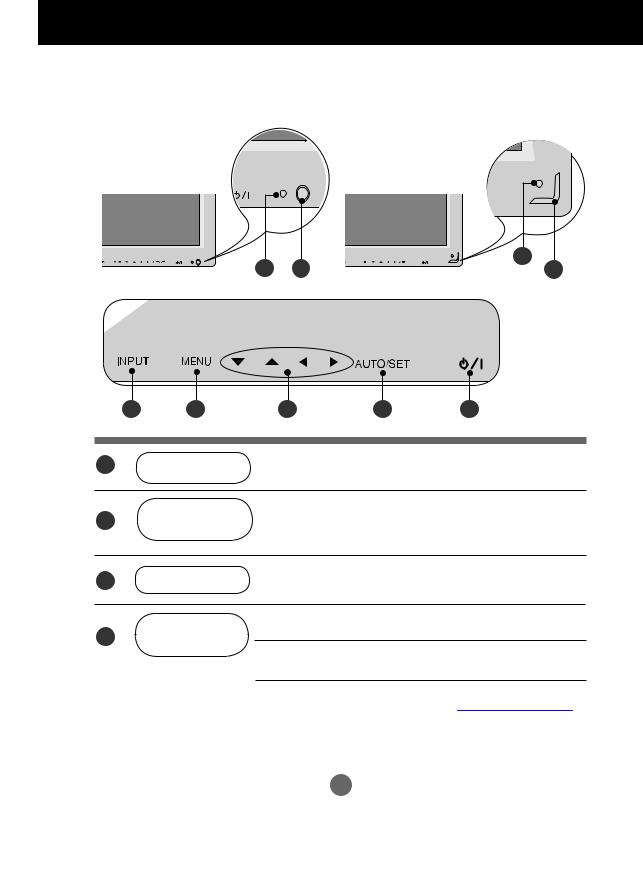
Menú de usuario
 Opciones de ajuste de pantalla
Opciones de ajuste de pantalla
< M3204C > |
< M4716C > |
2 |
7 |
7 |
2 |
6 |
3 |
4 |
5 |
1 |
1 |
Botón Encendido/ |
|
Apagado |
Pulse este botón para encender la unidad. Vuelva a pulsarlo paraapagar la unidad.
Indicatore de 2 encendido
Este indicador se enciende de color verde cuando la pantalla funciona con normalidad (modo activado). Si la pantalla está en modo de suspensión (ahorro de energía), el color del indicador cambia a ámbar.
3 |
Botón MENU |
Utilice estos botones para mostrar u ocultar la pantalla del menú OSD (menú de visualización en pantalla).
4 |
Botones de |
|
selección/ajuste OSD |
||
|
Utilice este botón para seleccionar un icono o ajustar una configuración en la pantalla OSD.
▲ ▼ Botones arriba, abajo
◄ ►Ajuste el volumen. |
|
Volumen |
35 |
|
|
|
|
|
|
|
|
|
|
|
|
|
|
|
|
21
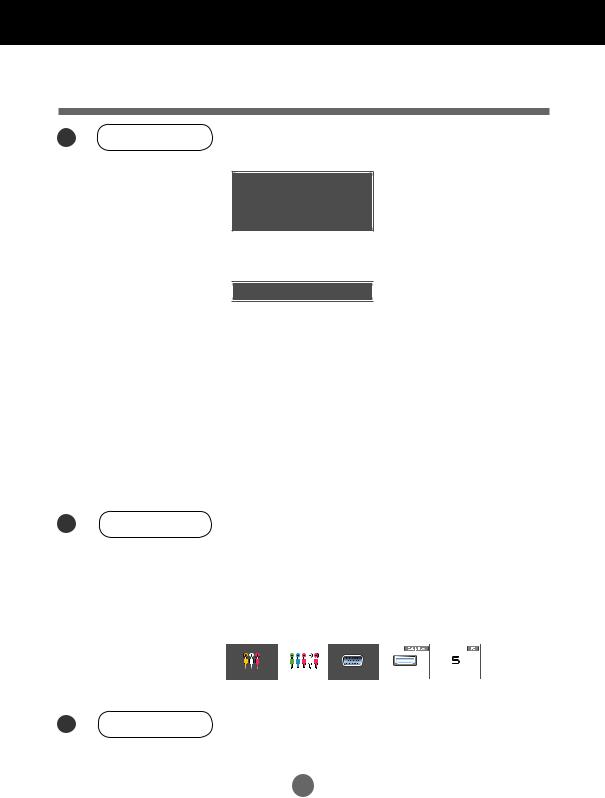
Menú de usuario
 Opciones de ajuste de pantalla
Opciones de ajuste de pantalla
5 |
Botón AUTO/SET |
< M3204C > |
[Para señal PC analógica]
Deteccion automatica en progreso para mejor visualización cambiar la resolucion a
1360 x 768
[Si el modo XGA está activo y seselecciona la resolución 1360 x 768]

 Deteccion automatica en progreso
Deteccion automatica en progreso

< M4716C >
[Para señal PC analógica]
|
|
|
Deteccion automatica en pro- |
|
|
|
|
|
|
|
|
||
|
|
|
greso para mejor visualización |
|
|
|
|
|
|
cambiar la resolucion a |
|
|
|
|
|
|
1920 x 1080 |
|
|
|
|
|
|
|
|
|
|
|
|
|
[Si el modo XGA está activo y seselecciona |
|||
|
|
|
la resolución 1920 x 1080] |
|||
|
|
|
|
|
|
|
|
|
|
Deteccion automatica en progreso |
|
|
|
|
|
|
|
|
|
|
|
|
|
|
|
|
|
6 |
Botón INPUT |
|
INPUT → ◄ ► → AUTO/SET |
|||
|
|
• Desplazamiento por las diferentes opciones de entrada. |
||||
|
|
AV |
Vídeo compuesto |
|||
|
|
Component |
HDTV, DVD |
|||
|
|
RGBPC |
Señal analógica D-Sub de 15 patillas |
|||
|
|
HDMI/DVI |
Digital signal |
|||
|
|
SuperSign |
SupeSign |
|||
|
|
|
|
|
|
|
|
|
|
|
|
|
|
|
Lista de entrada |
|
|
|
|
|
|
|
|
||
|
|
|
|
|
|
|
|
|
|
|
||
|
|
|
|
|
|
|
|
|
|
|
|
|
|
|
|
|
|
|
|
|
|
|
|
|
|
|
|
|
AV |
Component |
RGB |
HDMI/DVI |
SuperSign |
|
|
|||
|
|
|
|
|
|
|
|
|
|
|
|
|
7 |
Receptor IR |
El equipo recibe en este punto señales del mando a distancia. |
||||||||||
|
|
|
|
|
|
|
|
|
|
|
|
|
|
|
|
|
|
|
|
|
|
|
|
|
|
22

Menú de usuario
 Menú OSD
Menú OSD
Icono |
Descripción de la función |
||||
|
|
|
|
|
|
|
|
|
|
|
Ajuste de la función de imagen. |
|
|
|
|
|
|
|
|
|
|
|
|
|
IMAGEN |
|
|||
Ajuste de la función de sonido.
AUDIO
El equipo recibe en este punto señales del mando a distancia.
HORA
El equipo recibe en este punto señales del mando a distancia.
OPCIÓN
Ajusta las opciones de mosaico.
TILE
 Ajusta las opciones de USB.
Ajusta las opciones de USB.
USB
Nota |
|
OSD (menú de visualización en pantalla) |
|
||
|
|
• La función OSD permite ajustar adecuadamente el estado de la pantalla, ya que |
|
|
proporciona una presentación gráfica. |
|
|
|
23

Menú de usuario
Cómo ajustar la pantalla OSD (menú de visualización en pantalla)
MENU 






Aparece el |
Muévalo hasta |
Seleccion |
Muévalo hasta |
Sélectionnez |
Ajuste el estado |
Guarde el |
Salga de la |
menú |
conseguir el |
e un icono |
conseguir el |
une liste de |
ajuste |
pantalla del |
|
emergente |
ajuste que |
del menú |
ajuste que |
menu |
|
|
menú |
de pantalla |
desee |
|
desee |
|
|
|
|
• Utilice el mando a distancia para ajustar la pantalla OSD.
1Primero pulse el botón MENU para que aparezca el menú OSD.
2Para acceder a cada uno de los controles, pulse los botones .
3Cuando el icono aparezca resaltado, pulse el botón OK.
4Para acceder a cada uno de los controles, pulse los botones .
5Cuando la lista que busca aparezca resaltada, pulse el botón OK.
6Utilice los botones < > para ajustar el elemento en el nivel deseado.
7Para aceptar los cambios pulse el botón OK.
8Salga del menú OSD pulsando el botón EXIT (Salir).
 Cómo ajustar la pantalla automáticamente
Cómo ajustar la pantalla automáticamente
Presione el botón AUTO/SET (el botón AUTO en el mando a distancia) en la señal analógica de PC. A continuación podrá seleccionar los ajustes óptimos de la pantalla adecuados al modo actual. Si el ajuste final no es satisfactorio, puede realizarlo de manera manual.
< M3204C >
[Si el modo XGA está activo y seselecciona la resolución 1360 x 768]

 Deteccion automatica en progreso
Deteccion automatica en progreso

< M4716C >
[Si el modo XGA está activo y seselecciona la resolución
1920 x 1080 ]

 Deteccion automatica en progreso
Deteccion automatica en progreso

24

Menú de usuario
 Ajuste de la función de imagen
Ajuste de la función de imagen
Formato
|
|
|
IMAGEN |
Mover |
|
|
|
|
|
|
|
|
OK |
|
|
|
|||
|
|
|
|
|
|
||||
|
|
|
|
|
|
|
|
|
|
|
|
|
|
Formato |
: 16:9 |
|
|
|
|
|
|
|
|
Formato |
: 16:9 |
|
|
|
|
|
|
|
|
Ahorro de energía : Apagado |
|
|
|
|
|
|
|
|
|
|
|
|
|
||
|
|
|
16:9 |
Modo de imagen |
: Estándar |
|
16:9 |
|
Escaneo |
||
|
• Luz de Fondo 70 |
||
|
Original |
||
|
• Contraste |
90 |
4:3 |
|
• Brillo |
50 |
14:9 |
|
Zoom |
||
|
• Nitidez |
70 |
|
|
Zoom cine1 |
||
|
• Color |
60 |
Ancho completo |
|
▼ |
|
|
Para seleccionar el tamaño de la imagen de la pantalla.
16:9 : Modo de pantalla ancha.
Escaneo : Permite disfrutar de todos los datos transmitidos sin imágenes cortadas.
(*Este menú sólo se activa en 720P,1080P,1080i (HDMI/DVI-DTV, modo Component)
Original : La relación de aspecto no se ajusta en función del original. Se ajusta dependiendo del programa visualizado.
1:1 : Este formato de imagen tiene una relación de 1 a 1 de la señal AV general. (Sólo RGB-PC, HDMI / DVI-PC)
4:3 : El formato de esta imagen presenta una relación de aspecto de 4 : 3.
14:9 : Los programas con formato 14 : 9 se verán normalmente en formato 14 : 9 con bandas negras en las partes superior e inferior. Los programas con formato 4 : 3 se ampliarán en la parte superior e inferior, derecha e izquierda.
Zoom : Los programas con formato 4 : 3 se ampliarán hasta ocupar la totalidad de la pantalla, con un formato 16 : 9. De este modo, se eliminarán las partes superior e inferior.
Zoom cine 1 : Seleccione Zoom cine cuando desee modificar la imagen, tanto para ampliarla horizontalmente como para cortarla verticalmente. La imagen se equilibrará entre la modificación y la cobertura de pantalla.
Ancho completo : Cuando la Monitor reciba la señal de pantalla panorámica, ajustará la imagen a la pantalla en proporción lineal, vertical y horizontalmente.
ARC |
MODO |
AV Component |
RGB |
HDMI / DVI |
SuperSign |
|
|
|
16 : 9
Escaneo
Original
4 : 3
1 : 1
14 : 9
Zoom
Zoom cine1
Anchocompleto
25

Menú de usuario
 Ajuste de la función de imagen
Ajuste de la función de imagen
Ahorro de energía
|
|
|
IMAGEN |
|
Mover |
|
OK |
|
|||
|
|
|
|
|
|
||||||
|
|
|
|
|
|
||||||
|
|
|
|
Formato |
: 16:9 |
|
|
|
|
|
|
|
|
|
|
Ahorro dedeenergíaenergía: Apagado: Apagado |
ApagadoApagado |
|
|||||
|
|
|
|
|
|||||||
|
|
|
|
Nivel 1 |
|
||||||
|
|
|
|
Modo de imagen |
: Estándar |
|
|
|
|||
|
|
|
|
|
|
Nivel |
2 |
|
|||
|
|
|
|
|
• Luz de Fondo70 |
|
|
||||
|
|
|
|
|
• Contraste |
90 |
|
Nivel |
3 |
|
|
|
|
|
|
|
|
|
|
|
|
||
|
|
|
|
|
• Brillo |
50 |
|
|
|
|
|
|
|
|
|
|
|
|
|
|
|
||
|
|
|
|
|
• Nitidez |
70 |
|
|
|
|
|
|
|
|
|
|
|
|
|
|
|
||
|
|
|
|
|
• Color |
60 |
|
|
|
|
|
|
|
|
|
|
|
|
|
|
|
||
|
|
|
|
|
▼ |
|
|
|
|
|
|
|
|
|
|
|
|
|
|
|
|
|
|
Este menu de ajuste de brillo de la pantalla le ayudará a ahorrar energía.
Nivel : Se incluyen un total de 4 niveles de brillo de pantalla.
-Apagado : 100 % de iluminación
-Nivel 1 : 80 % de iluminación
-Nivel 2 : 60 % de iluminación
-Nivel 3 : 40 % de iluminación
Nota • Si la opción 'Modo de imagen' se configura como 'Cine', el modo 'Ahorro de 
 energía' se desactiva.
energía' se desactiva.
26

Menú de usuario
 Ajuste de la función de imagen
Ajuste de la función de imagen
Modo de imagen
IMAGEN |
Mover OK |
Formato : 16:9
 Ahorro de energía : Apagado
Ahorro de energía : Apagado
Modo de imagen |
: Estándar |
|
Vivo |
Modo de imagen |
: Estándar |
|
Estándarstándar |
|
• Luz de Fondo70 |
||
|
Cine |
||
|
• Contraste |
90 |
|
|
Deportes |
||
|
• Brillo |
50 |
|
|
Juego |
||
|
• Nitidez |
70 |
|
|
Para expertos 1 |
||
|
• Color |
60 |
|
|
Para expertos 2 |
||
|
▼ |
|
|
|
|
|
|
Pasa por los distintos preajustes de la pantalla.
Estándar : Éste es el modo más genérico y natural de visualizar una imagen. Vivo : Seleccione esta opción para visualizar una imagen nítida.
Cine : Seleccione esta opción para reducir el nivel de brillo.
Deportes : Seleccione esta opción para visualizar una imagen más tenue.
Juego : Seleccione esta opción para disfrutar de una imagen dinámica mientras se divierte jugando.
Para expertos 1,2 : seleccione esta opción para utilizar los ajustes definidos por el usuario. seleccione esta opción para utilizar los ajustes de audio definidos por el usuario.
Nota • Si en el ajuste “Modo de Imagen” en el menú Imagen selecciona : Vivo, Estándar, 
 Cine, Deportes o Juegos, los menús sucesivos se ajustarán automáticamente.
Cine, Deportes o Juegos, los menús sucesivos se ajustarán automáticamente.
27

Menú de usuario
 Ajuste de la función de imagen
Ajuste de la función de imagen
Modo de imagen
 IMAGEN
IMAGEN
Mover  OK
OK
|
|
|
Formato |
: 16:9 |
|
|
|
|
|
|
|
|
|
|
|
|
|
|
|
||
|
|
|
Ahorro de energía : Apagado |
|
|
|
|
|
|
|
|
|
|
|
|
|
|
|
|
||
|
|
|
Modo de imagen |
: Estándar (Usuario) |
||||||
|
|
|
|
••LuzuzdedeFondoFondo70 |
70 |
|
|
|
||
|
|
|
|
• Contraste |
90 |
|
|
|
|
|
|
|
|
|
|
|
|
|
|
||
|
|
|
|
• Brillo |
50 |
|
|
|
|
|
|
|
|
|
|
|
|
|
|
||
|
|
|
|
• Nitidez |
70 |
|
|
|
|
|
|
|
|
|
|
|
|
|
|||
|
|
|
|
• Color |
60 |
|
|
|
|
|
|
|
|
|
|
|
|
|
|
||
|
|
|
|
▼ |
|
|
|
|
|
|
Luz de Fondo : permite controlar el brillo de la pantalla y ajustar el brillo del panel LCD. Contraste : ajusta la diferencia entre los niveles de claridad y oscuridad de la imagen. Brillo : Para ajustar la luminosidad de la pantalla.
Nitidez : Para ajustar la claridad de imagen de la pantalla. (Esta función solo puede utilizarse con AV, Component y HDMI/DVI (DTV)).
Color : Para ajustar el color en el nivel que desee. (Esta función solo puede utilizarse con AV, Component y HDMI/DVI (DTV)).
Tinte : Para ajustar el tinte en el nivel que desee. (Esta función solo puede utilizarse con AV, Component y HDMI/DVI (DTV)).
28
